Bingung juga untuk memberi judul yang sesuai dan seo friendly untuk artikel ini, tapi yang pasti kita akan mencoba membuat sebuah efek teks menggunakan photoshop yang mirip seperti permen-permen lolipop.
Detail tutorial
- Tingkat kesulitan : Pemula
- Software yang digunakan : Adobe Photoshop
- Materi yang dipelajari : Pembuatan pattern dan layer style
- Lama pembuatan : 15 Menit
Tutorial
Langkah 1 : Membuat pattern
Pada awal tutorial, kita akan membuat pattern terlebih dahulu untuk nantinya kita masukkan sebagai teks efek.
Buat file baru menggunakan photoshop (file>new) buat dengan ukuran Widht 100 pixels dan Height 100 pixels dengan Resolution 72 dan Background contents Transparent.
Dengan Rectangle tool (u) buat tiga bentuk objek horizontal seperti berikut.

Kita akan menjadikannya sebagai pattern, pilih edit > define pattern, pada window yang muncul masukkan nama pattern dan akhiri dengan menekan tombol OK.
Langkah 2 : Membuat background
Pattern telah selesai kita buat, selanjutnya buat file baru untuk membuat efek teks lolipop dengan ukuran kira-kira 550×450 dengan background contents transparent.
Isikan dengan warna putih dan masukkan layer style seperti berikut ini.

Langkah 3 : Menambahkan teks beserta effeknya
Tambahkan teks pada lembar kerja dengan font Script MT Bold dan warna #fdebe9.

Buat layer baru diatas teks (ctrl + shift + alt + n) lalu pilih paint bucket tool pada toolbox photoshop dan atur menjadi pattern seperti berikut.

pilih pattern yang kita buat pada langkah pertama dan klik pada lembar kerja untuk mengisinya

Klik kanan pada layer tersebut dan pilih Create clipping mask sehingga efek garis horizontal hanya berefek pada teks. Selanjutnya klik Ctrl + T pada keyboard untuk mentransformnya dan posisikan layer horizontal tersebut seperti berikut.

Langkah 4 : Menambah layer style
Tambahkan layer style pada layer yang diberi efek paint bucket tool seperti berikut ini.

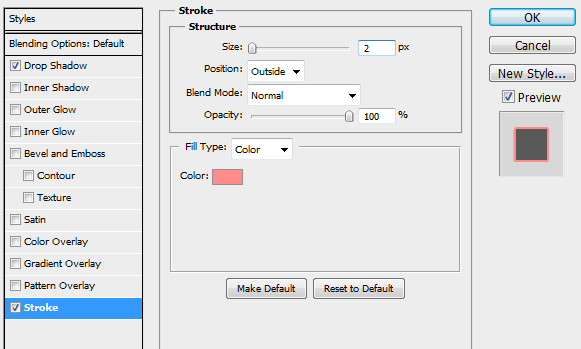
Tambahkan layer style pada teks seperti berikut.
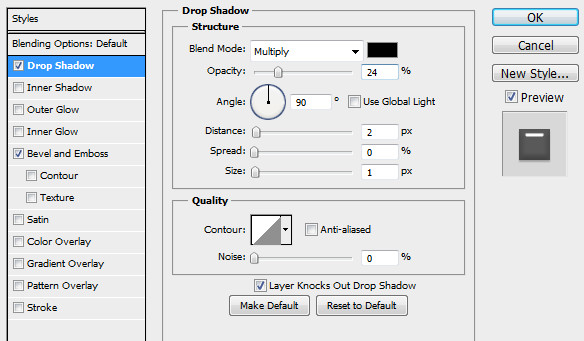

Berikut hasil desain teks efek menggunakan photoshop pada tutorial ini.

Pastikan anda mendownload file psd lolipop pada tombol berikut.
[tweet2download file=”lolipop.zip” tweet=”Membuat efek teks lolipop dengan photoshop %%post-url%% .” follow=”@jakazulham” /]
Saya mengurangi penggunaan gambar pada tutorial photoshop saya belakangan ini, hal ini saya maksudkan agar lebih cepat load pada browser anda dan memperbanyak teks, jika ada yang belum jelas anda bisa menanyakan langsung di kotak komentar dibawah.
Semoga bermanfaat. :)





